コールアウトを挿入するには
単一のコールアウトを挿入するには
1. > の順にクリックし、ドロップダウンリストからコールアウトを選択します。
2. フィギュアウィンドウ内でクリックします。ポインタが  コールアウト挿入ポインタに変わります。
コールアウト挿入ポインタに変わります。
 コールアウト挿入ポインタに変わります。
コールアウト挿入ポインタに変わります。3. 引出線付きのコールアウトを配置する場合、引出線の先端を配置するフィギュアの部分をクリックし、ドラッグすることで引出線の長さと方向を定義します。ボタンを放すとラベルが配置されます。コールアウトが最前面に表示されます。
上部データパネルの  「フィギュアコンテンツ」(Figure Content) 枠に、対応する「コールアウト」(Callout) エントリが表示されます。
「フィギュアコンテンツ」(Figure Content) 枠に、対応する「コールアウト」(Callout) エントリが表示されます。
 「フィギュアコンテンツ」(Figure Content) 枠に、対応する「コールアウト」(Callout) エントリが表示されます。
「フィギュアコンテンツ」(Figure Content) 枠に、対応する「コールアウト」(Callout) エントリが表示されます。フィギュアウィンドウでコールアウトを移動するには
フィギュアウィンドウでコールアウトを移動するには、次の操作を行います。
1. コールアウト引出線またはラベルにポインタを合わせます。
2. ポインタが  コールアウト編集ポインタに変わった後、クリックしてコールアウトを選択します。これにより、部品 (コールアウト参照) がフィギュアウィンドウとアイテムリストの両方でハイライトされます。
コールアウト編集ポインタに変わった後、クリックしてコールアウトを選択します。これにより、部品 (コールアウト参照) がフィギュアウィンドウとアイテムリストの両方でハイライトされます。
 コールアウト編集ポインタに変わった後、クリックしてコールアウトを選択します。これにより、部品 (コールアウト参照) がフィギュアウィンドウとアイテムリストの両方でハイライトされます。
コールアウト編集ポインタに変わった後、クリックしてコールアウトを選択します。これにより、部品 (コールアウト参照) がフィギュアウィンドウとアイテムリストの両方でハイライトされます。3. コールアウトラベルの中にマウスポインタを合わせます。ポインタが  移動ポインタに変わります。
移動ポインタに変わります。
 移動ポインタに変わります。
移動ポインタに変わります。4. コールアウトラベルを新しい位置へドラッグします。
複数のインスタンスに対して単一のコールアウトを挿入するには
同じアイテムの複数のインスタンスに複数の引出線を使用して 1 つのコールアウトアノテーションを挿入するには、次の操作を実行します。
1. > の順にクリックします。 2. 同じアイテムのインスタンスを複数選択します。 3. > または「アイテム番号 x 数量」(Item Number x Quantity) の順にクリックします。同じアイテムのすべてのインスタンスに複数の引出線によって接続された単一のコールアウトがフィギュアに表示され、「フィギュアコンテンツ」(Figure Content) 枠に追加されます。 | 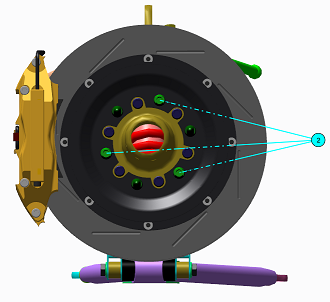 |
上部データパネルの  「フィギュアコンテンツ」(Figure Content) 枠に、対応する単一のコールアウトエントリが表示されます。
「フィギュアコンテンツ」(Figure Content) 枠に、対応する単一のコールアウトエントリが表示されます。
 「フィギュアコンテンツ」(Figure Content) 枠に、対応する単一のコールアウトエントリが表示されます。
「フィギュアコンテンツ」(Figure Content) 枠に、対応する単一のコールアウトエントリが表示されます。同じアイテムの複数のインスタンスに 1 本の引出線を使用して 1 つのコールアウトを挿入するには
同じアイテムの複数のインスタンスに 1 本の引出線を使用して 1 つのコールアウトアノテーションを挿入するには、次の操作を実行します。
1. > の順にクリックします。 2. 同じアイテムのインスタンスを複数選択します。 3. > または「アイテム番号 x 数量」(Item Number x Quantity) の順にクリックします。 | 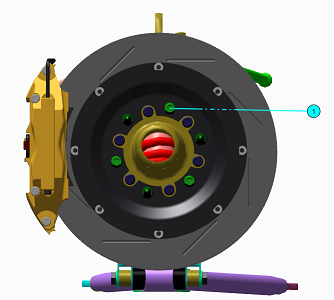 | ||
| 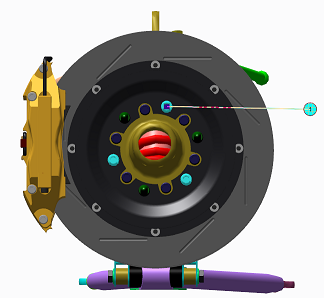 |